축 슬라이스
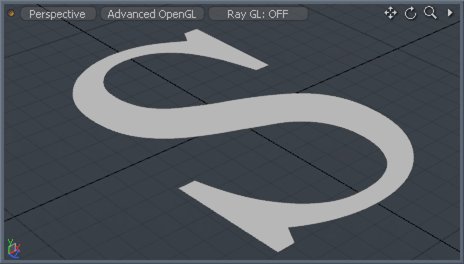
축 슬라이스 도구는 X, Y 또는 Z 축에 정렬 된 하나 이상의 균등 간격 슬라이스를 만듭니다. 그만큼 Number 과 Size 값은 슬라이스 수와 위치를 결정합니다. 그만큼 Offset 값은 표면에서의 위치를 결정합니다. Modo 선택한 형상의 전체 경계 상자 크기를 기준으로 슬라이스 간격을 설정합니다. 당신은 편집 할 수 있습니다 Offset 3D 뷰포트에서 드래그하여 대화식으로 가치를 평가합니다. 이 도구는 균일 한 슬라이스로 메시를 빠르게 다이 싱하는 데 유용합니다. 큰 다중 모서리 다각형 (n-gon)을 변형하려는 경우에 유용 할 수 있습니다. 다각형에 추가 지오메트리를 추가하면 Modo 예상대로 변형을 렌더링 할 수 있습니다.
용법
축 슬라이스 도구는 다각형에 가장자리를 추가합니다. 따라서 당신이 있는지 확인하십시오 Polygons 도구를 활성화하기 전에 슬라이스 할 대상 다각형을 선택합니다. 클릭하여 도구를 활성화합니다 Axis Slice 에 버튼 Mesh Edit 모델링 도구 상자의 하위 탭. 당신은 또한 선택할 수 있습니다 Geometry > Slice > Axis Slice. 도구를 활성화하면 Number 의 각 축에 대한 속성 Properties 선택한 영역에서 슬라이스 수를 제어 할 수 있습니다. 가로 또는 세로로 드래그하여 3D 뷰포트에서 대화식으로 슬라이스의 위치를 조정할 수 있습니다.
팁: 모델링 워크 플로우를 개선하려면 절차 적 모델링을 사용하십시오. Delete 조작. 자세한 내용은 편집 명령-삭제 / 제거. 당신은 또한 사용할 수 있습니다 Select by Previous Operation 메시 조작. 자세한 내용은 절차 적 선택
축 슬라이스 속성
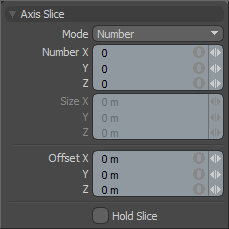
|
Slice Mode |
슬라이싱 스타일을 설정합니다. 선택한 옵션에 따라 (Number 또는 Size), Modo 관련 옵션을 활성화합니다. • Number -대상 선택의 전체 경계 상자 내에 슬라이스를 균등하게 배치합니다. • Size -정의 된 측정을 기반으로 슬라이스의 배치를 결정합니다. |
|
Number X/Y/Z |
선택한 지오메트리의 경계 상자 내에서 각 축을 따라 특정 슬라이스 수를 설정합니다. 이것은 오직 Number 방법. |
|
Size X/Y/Z |
세 축에서 각 슬라이스 사이의 특정 거리를 설정합니다. 이것은 오직 Size 방법. |
|
Offset X/Y/Z |
슬라이스의 중심 위치를 설정합니다. 기본적으로 값은 (0,0,0). 이 값을 변경하면 슬라이스가 해당 축에서 이동합니다. 3D 뷰포트에서 드래그하여 이러한 값을 대화식으로 조정할 수 있습니다. |
|
Hold Slice |
활성화하면 대화식으로 값을 조정할 때 슬라이싱 작업을 일시적으로 비활성화합니다. 이 옵션을 활성화하면 밀도가 높은 메시를 다이 싱 할 때 계산 지연없이 값을 조정하려는 경우에 유용합니다. |
절차상의 축 슬라이스
Axis Slice는 절차 적 메쉬 작업으로도 제공됩니다. 당신은 도구를 찾을 수 있습니다 Mesh Ops 탭. 에서 Model 레이아웃의 경우이 탭은 인터페이스의 오른쪽에있는 Item List.
축 슬라이스 메쉬 작업을 추가하려면 :
| 1. | 클릭 Add Operator 버튼을 클릭하고 Mesh Operations > Edit > Axis Slice또는 검색 창에 이름을 입력하십시오. |
| 2. | 두 번 클릭하여 Mesh Operations 명부. |
축 슬라이스가 목록에 추가되고 도구의 속성에서 해당 속성을 조정할 수 있습니다 Properties 화면 오른쪽 하단에있는
앞에있는 작은 화살표를 클릭하여 목록에서 축 슬라이스 항목을 확장 할 수 있습니다. 이것은 조작이 사용하는 입력을 나타냅니다.
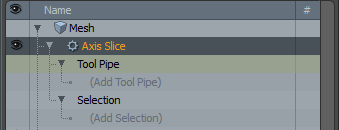
Axis Slice는 다음 입력을 사용할 수 있습니다.
• Tool Pipe -작업에 하위 도구를 추가 할 수 있습니다.
• Geometry -공구의 영향을받는 형상이 나열됩니다. 메쉬가 도구의 도구 아래에 있으면 자동으로 연결됩니다 Mesh Operations 명부. 클릭하여 추가 메시를 연결할 수 있습니다 (Add Geometry) 열다 사전 설정 브라우저. 여기에서 기존 메시를 선택하거나 비어있는 새 메시를 추가 할 수 있습니다.
• Selection -작업을 적용 할 요소를 선택할 수 있습니다.
노트 : 그만큼 Geometry 입력이 목록이 솔로 모드가 아닌 경우에만 표시됩니다. 자세한 내용은 솔로 모드.
Axis Slice 메시 작업은 기존 Axis Slice 도구와 동일한 속성을 갖습니다. 보다 축 슬라이스 속성.
도움이되지 않은 죄송합니다
왜 도움이되지 않습니까? (해당되는 모든 것을 체크하세요)
의견을 보내 주셔서 감사합니다.
찾고있는 것을 찾을 수 없거나 워크 플로에 대한 질문이있는 경우 시도해보십시오 파운드리 지원.
학습 내용을 개선 할 수있는 방법에 대한 의견이 있으시면 아래 버튼을 사용하여 설명서 팀에 이메일을 보내십시오.
의견을 보내 주셔서 감사합니다.